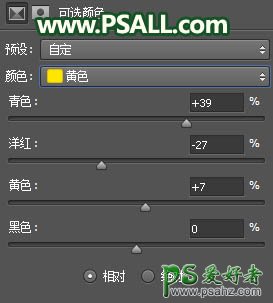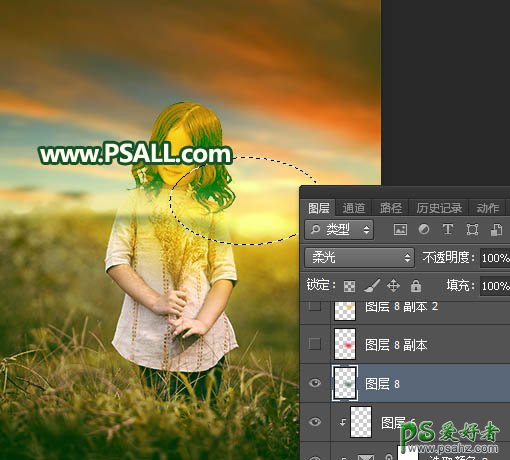当前位置:PS爱好者教程网主页 > PS调色教程 > 教程
Photoshop给郊外自拍的可爱小女孩儿生活照调出温暖的青黄色(7)
时间:2017-04-14 12:51 来源:PSall 作者:昀恒 阅读:次
12、创建可选颜色调整图层,对红色,黄色进行调整,参数设置如下图,确定后创建剪切蒙版,再把图层不透明度改为50%,如下图。
13、增加高光。新建一个图层,用椭圆选框工具拉出下图所示的选区,羽化40个像素后填充暗绿色#5F7C68,取消选区后把混合模式改为“柔光”,如下图。
最新教程
推荐教程